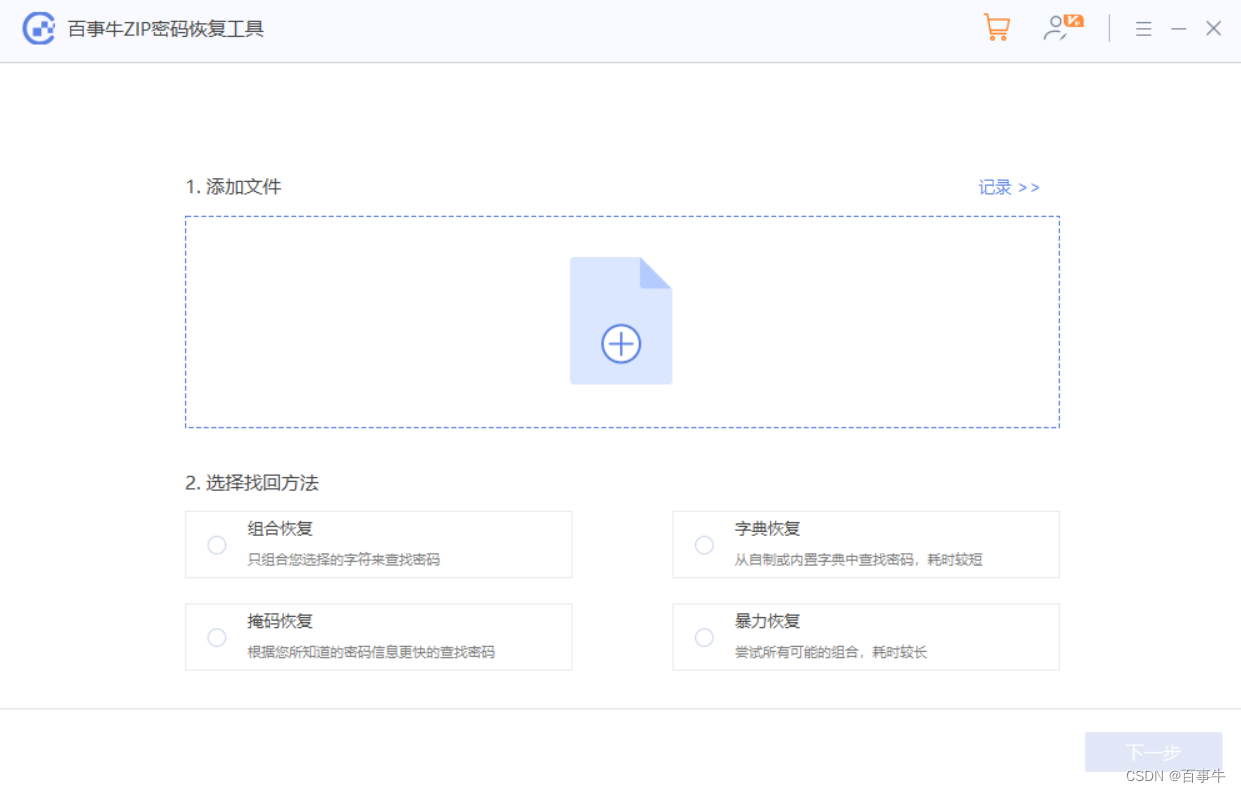如何打开7z格式的压缩文件?
7z也是压缩文件的格式之一,是开源软件 「7-Zip 」的开源压缩格式,虽然不如Zip应用广泛,但7z的压缩率更高,可以将文件压缩到最小,也是不少人使用的压缩格式。如果收到了7z格式的文件,要如何打开和解压呢?
我们可以在应用商店找到【7-Zip】软件,下载后可以用来打开7z格式文件。
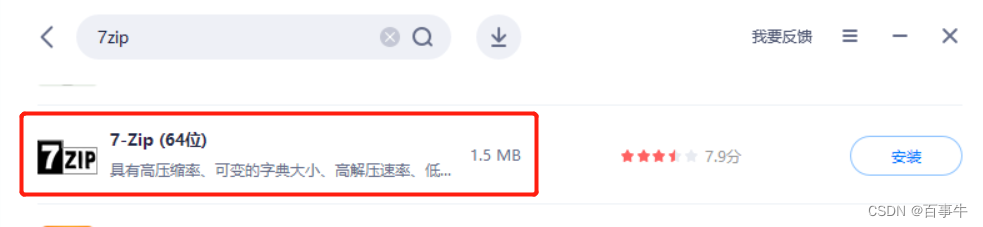
如果原本就有WinRAR软件,也可以打开7z格式,前提是需要在 WinRAR 集成面板中选中 7Z 文件扩展名,具体操作如下:
打开WinRAR后,在菜单栏选择【选项】列表中的【设置】。
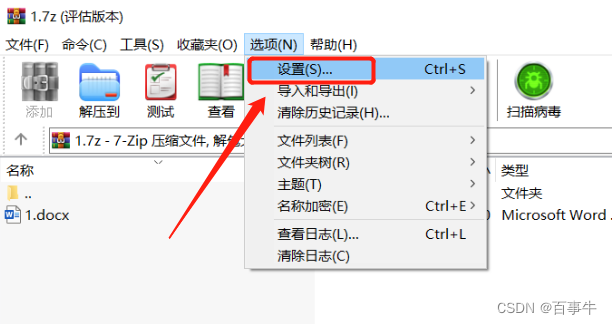
弹出窗口后,点击菜单栏的【集成】选项,然后找到【7Z】并勾选,再点击【确定】。
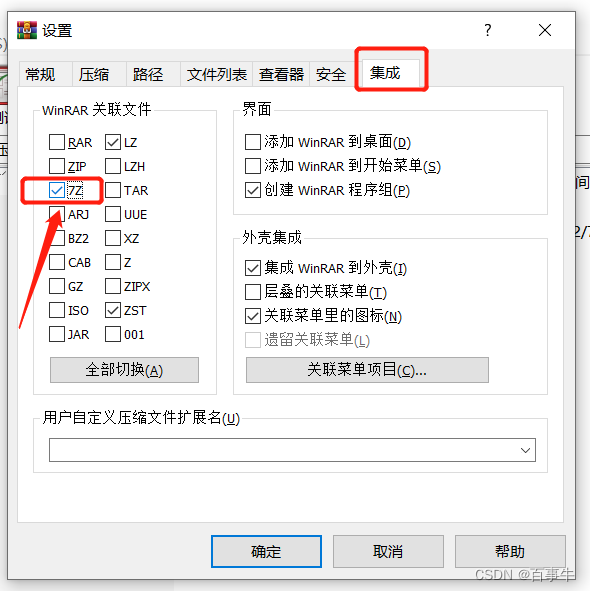
完成以上操作后,就可以使用WinRAR打开并解压7z格式的压缩文件了。
WinRAR可以解压7z文件,但如果想把文件压缩成7z格式就无法操作了,还是需要用到前面提到的7-ZIP软件。
下载7-ZIP软件后,用鼠标选择需要压缩的文件,再点击鼠标右键,选择【7-Zip】列表中的【添加到7z】,文件就压缩成7z格式了。
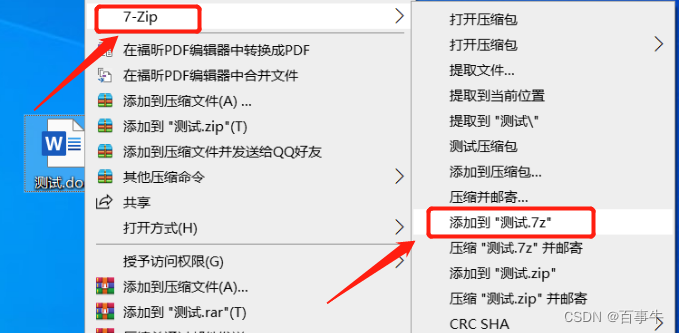
如果想对7z格式的压缩文件进行加密,也可以在7Zip软件中操作。在进行文件压缩的时候,选择【7-Zip】列表中的【添加到压缩包】。
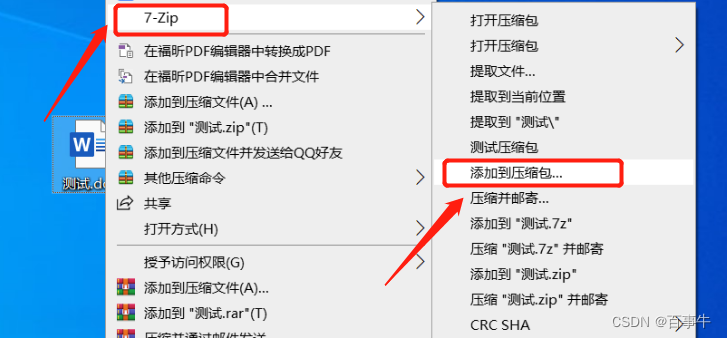
弹出窗口后,在【加密】区域输入想要设置的密码,也可以勾选【加密文件】,然后点击【确定】。
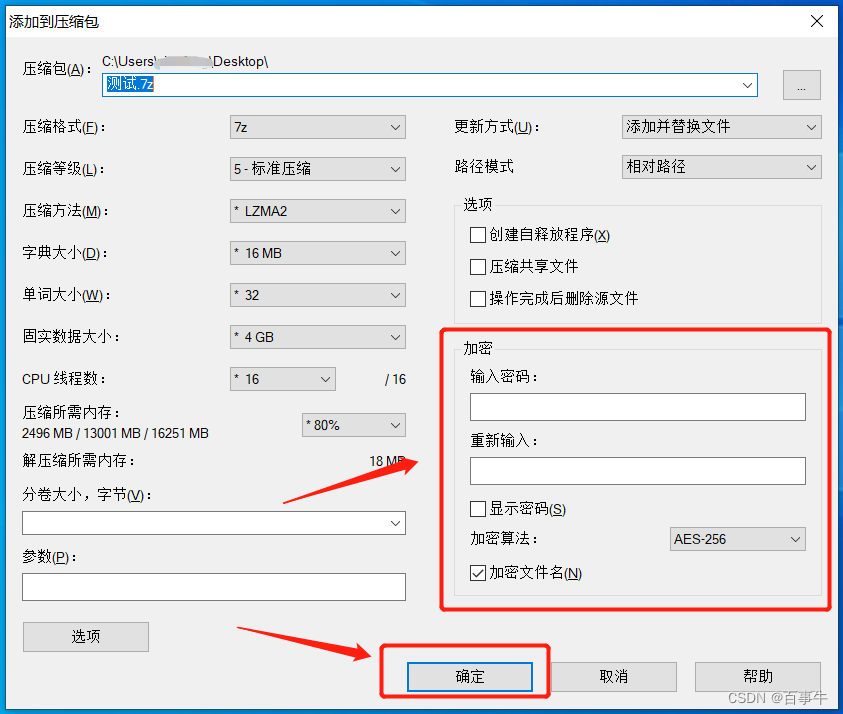
完成以上操作后,文件就压缩完成了。打开该压缩7z文件,就会弹出对话框,提示需要输入密码才能打开文件。
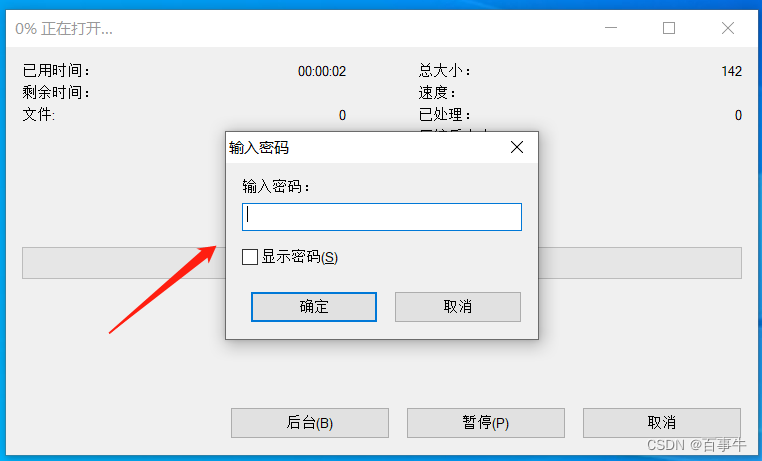
7z文件加密后要把密码记牢或者保存好,因为忘记密码就无法打开文件了,7zip也没提供找回密码选项。
如果试了多次还是记不起来,我们可以借助其他工具,比如百事牛ZIP密码恢复工具,可以帮忙找回忘记的7z文件密码。
百事牛ZIP密码恢复工具 https://passneo.cn/product/passneo-for-zip.html将7z文件导入工具后,按提示操作即可。
https://passneo.cn/product/passneo-for-zip.html将7z文件导入工具后,按提示操作即可。